¿Qué es un campo personalizado en Moodle?
Es un espacio que podemos reservar en la base de datos para almacenar determinado tipo de información.
¿Para qué son útiles los campos personalizados?
Son muy útiles porque podemos añadir cierta información a cada curso donde luego podremos utilizar en lugares determinados. Pueden ser, por ejemplo, información privada para nuestra administración, para nuestro día a día o información que posteriormente se haga pública.
Pongamos un ejemplo práctico:
Vamos a crear un campo personalizado en Moodle para registrar la nota del alumno y un comentario del tutor acerca de la evaluación del alumno y que posteriormente eso aparezca en el diploma del alumno.
Lo vamos a hacer con dos campos personalizados en un curso de la plataforma elearning Moodle.
Guía paso a paso para incluir campos personalizados en Moodle
Vamos a acceder a nuestro Moodle, y en el menú lateral izquierdo, seleccionamos Administración del sitio:
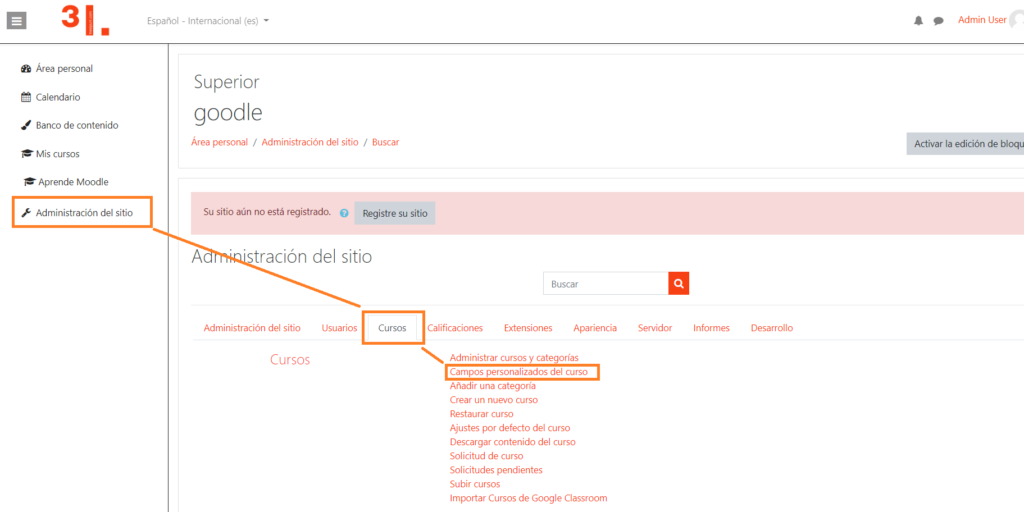
Añadir Categorías
Una vez estemos en la pestaña “campos personalizados” del curso, tenemos que crear una categoría. Para crear esta categoría, hacemos clic en “añadir una nueva categoría”. A esa nueva categoría, que por defecto viene nombrada como “otros campos”, le vamos a poner el nombre que deseemos. En nuestro ejemplo, la vamos a nombrar “Finalización del curso”.
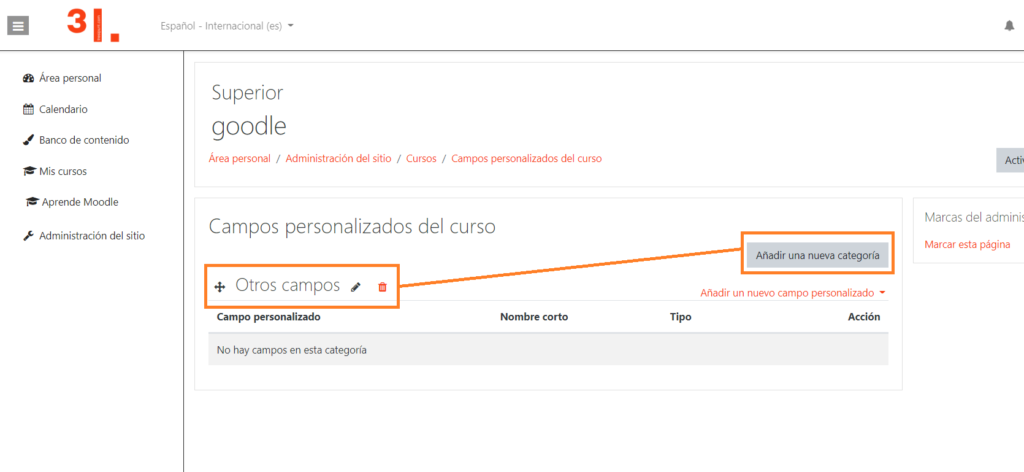
En 3ipunt, creamos campos personalizados con desarrollo a medida que no vienen por defecto en el Core de Moodle.
Añadir un nuevo campo personalizado
Existen campos personalizados con varios formatos:
- Casilla de verificación
- Fecha y hora
- Menú desplegable
- Texto corto
- Área de texto
Para nuestro ejemplo, vamos a utilizar el texto corto para incluir un comentario del profesor en el diploma del alumno y un menú desplegable para señalar el curso como apto o no apto. Será de la siguiente manera:
Hacemos clic sobre “añadir un nuevo campo personalizado”, nos aparecerá una lista desplegable con todos los formatos disponibles para la creación de ese campo.
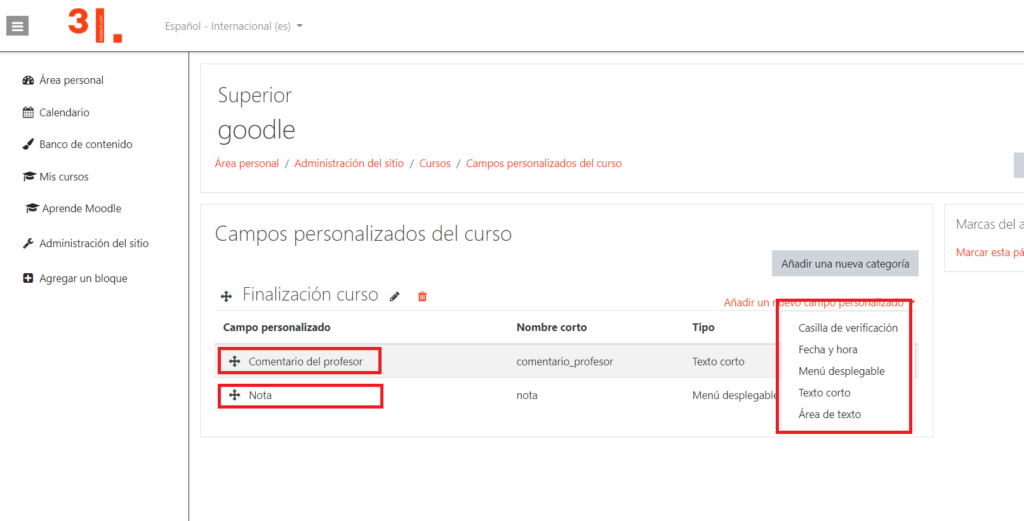
Configuración de campo personalizado de Moodle
Como hemos indicado anteriormente y para nuestro ejemplo, primero crearemos el campo para el comentario del profesor, será un campo de texto.
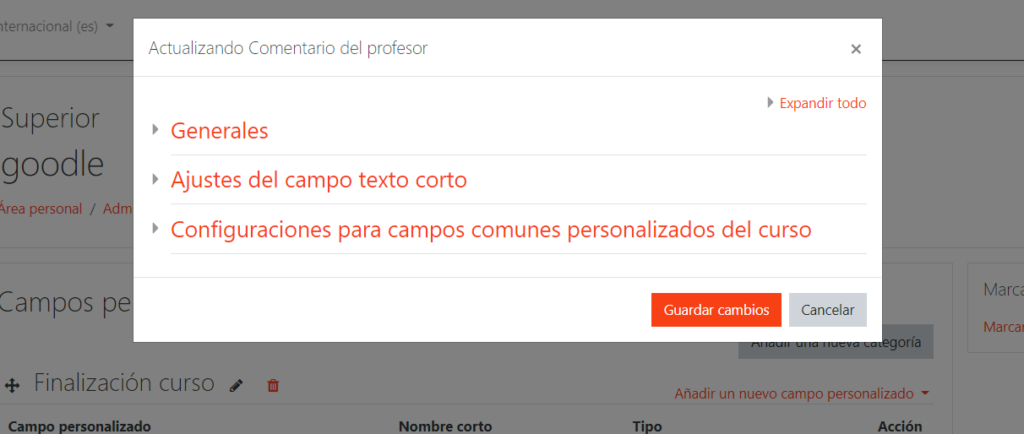
En la ventana que se nos abre podremos configurar cómo deseamos que sea ese campo personalizado. Debemos asignarle un nombre, decidir si será un campo obligatorio o no, si será un dato único, número de caracteres del campo, si será público o privado, etc.
Para el segundo campo personalizado que vamos a crear necesitaremos un menú desplegable para seleccionar apto o no apto.
Igualmente, se deben configurar todas las opciones de los campos.
En este tipo de campo es necesario añadir las opciones del menú desplegable de la siguiente manera:
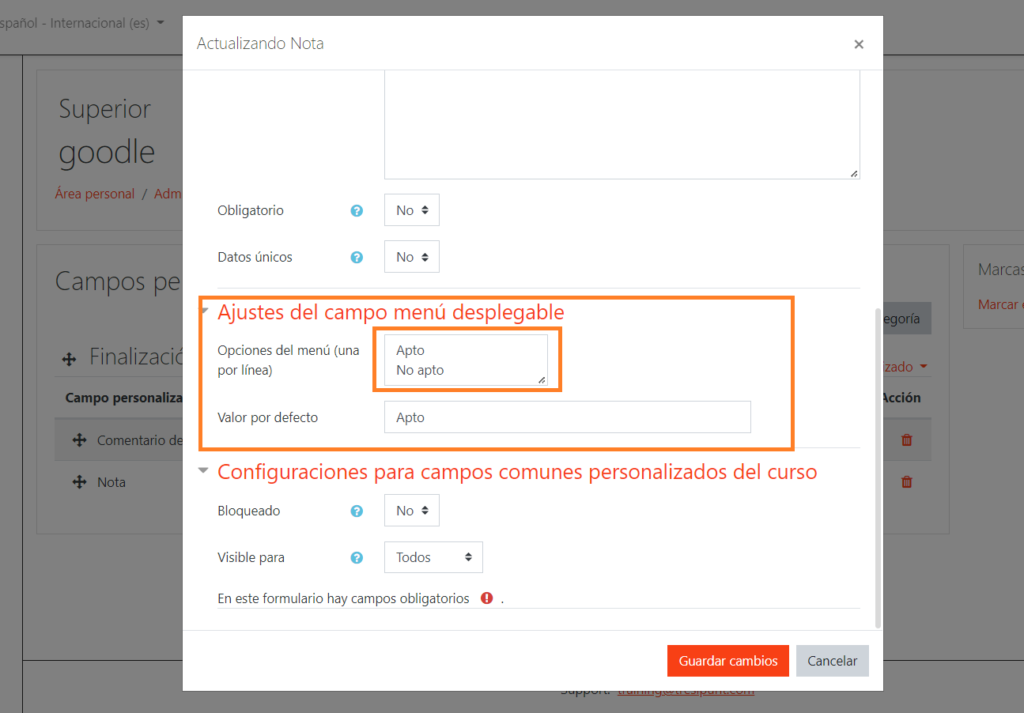
Con estos ajustes, ya tendríamos configurados ambos campos personalizados para poderlos añadir nuestro diploma o certificado.
Existen numerosas opciones de campos personalizados, y no siempre es necesario que se muestren en el diploma, sino que nos pueden servir para llevar una administración personalizada de cada curso de Moodle.
Como se puede observar, podemos obtener un desarrollo a medida de Moodle, customizando las opciones de la plataforma de e-learning según las necesidades concretas de cada formación.
También te puede interesar: cuales son las herramientas de Moodle.





